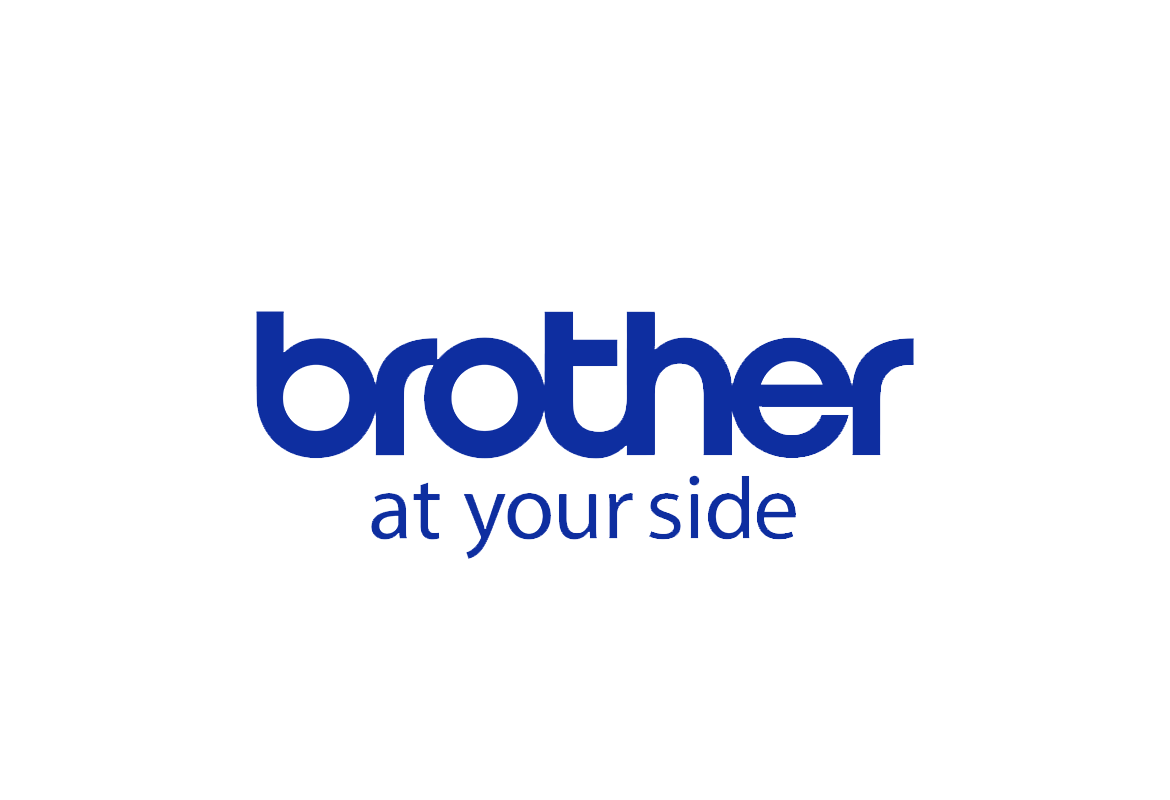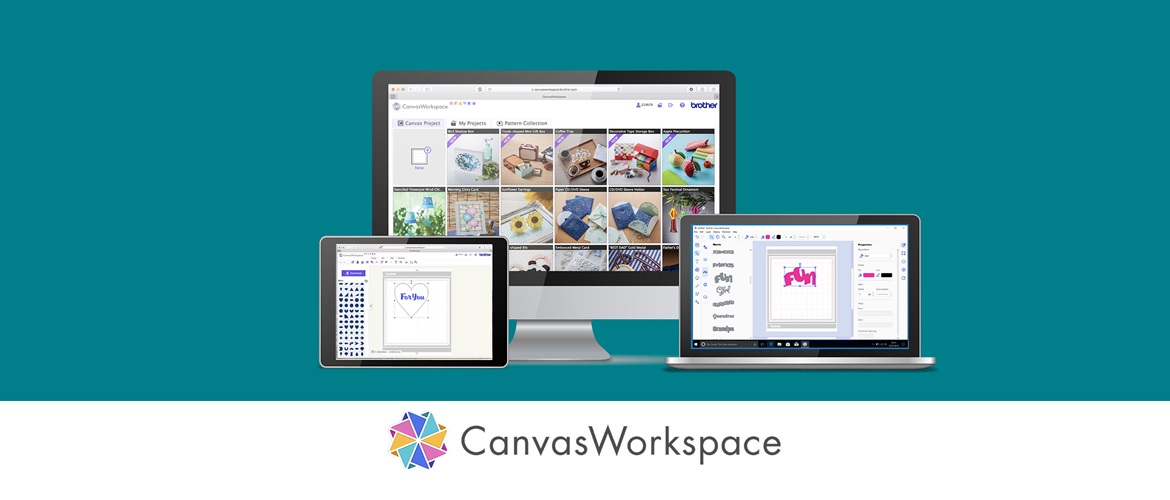
CanvasWorkspace : comment l’utiliser ?
CanvasWorkspace est la plateforme dédiée à la ScanNCut de Brother. Vous pouvez l’utiliser en ligne (cloud), ou hors ligne (sur PC).
Les deux versions vous donnent accès à des fonctionnalités de conception améliorées, à des projets téléchargeables gratuitement et à un espace de sauvegarde de tous vos motifs.
CanvasWorkspace est un outil convivial, mais comme pour toute nouveauté, il est préférable d’avoir un tutoriel rapide avant de commencer.
Nous vous présentons ici les principales fonctionnalités de la version en ligne de l’application. La version hors ligne est similaire, mais elle dispose de fonctionnalités de conception plus approfondies. C’est pourquoi il est préférable de commencer par la version en ligne.
Êtes-vous inscrit(e) ?
Si vous ne l’avez pas encore fait, rendez-vous sur le site CanvasWorkspace et créez votre compte gratuit.
Cliquer ici ou, dans la fenêtre de votre navigateur, tapez ou copiez et collez ce lien :
https://canvasworkspace.brother.com/fr
Si vous avez besoin d’aide pour vous inscrire, veuillez cliquer ici pour obtenir des instructions étape par étape.
Premiers pas
Maintenant que votre compte est configuré, connectez-vous en saisissant votre identifiant et votre mot de passe, puis cliquez sur « Se connecter ».
Lorsque vous vous connectez, une page de projets s’affiche.
Cette page, baptisée « Projet Canvas », comprend tous les projets téléchargeables gratuitement pour votre ScanNCut.
Voyons ce que vous pouvez trouver d’autre sur la page d’accueil.
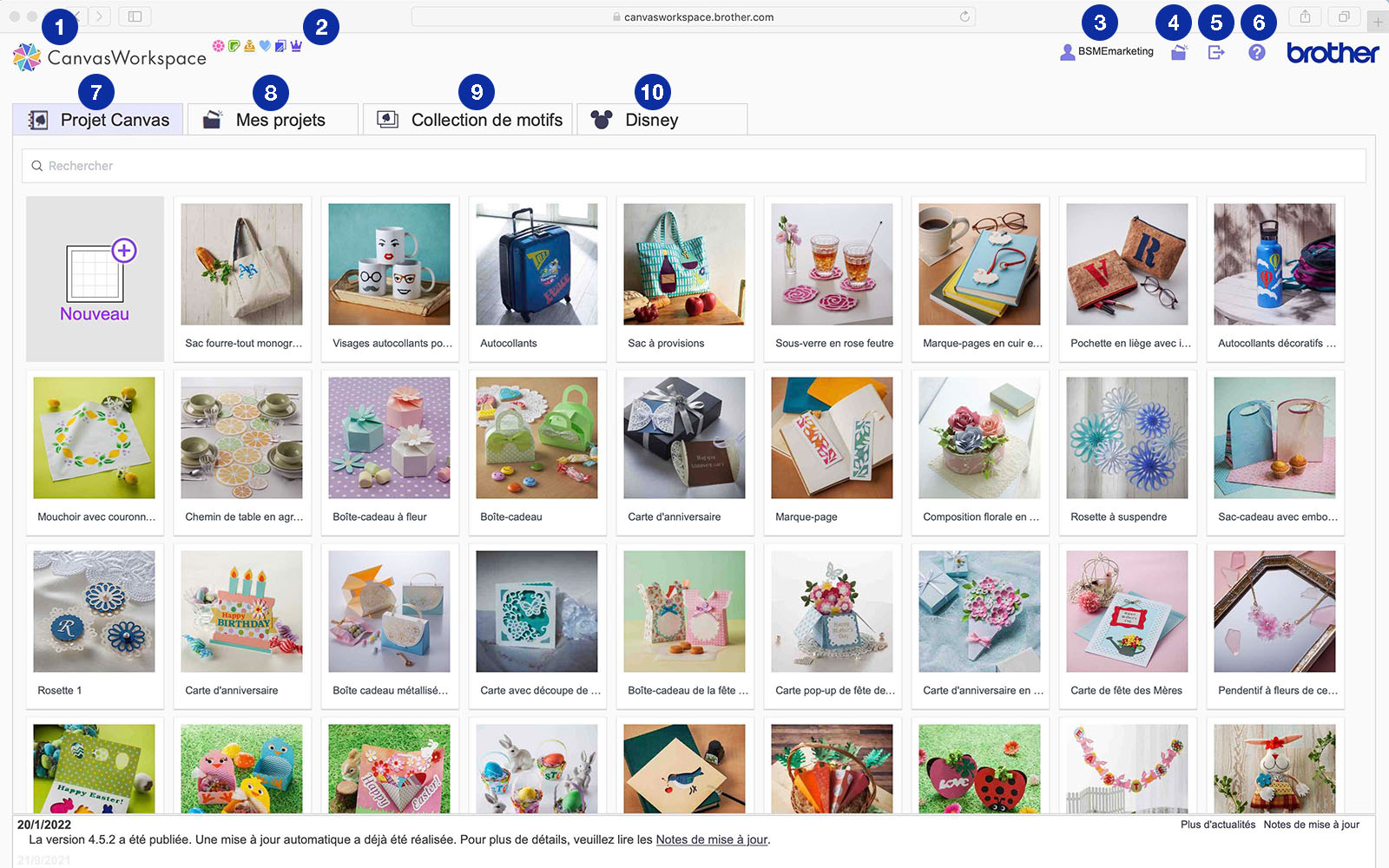
Numéro 1
Logo CanvasWorkspace : vous permet de revenir à la page d’accueil.
Numéro 2
Fonctions Premium activées (non cliquables) : vous voyez simplement les fonctions Premium installées sur votre ScanNCut. Pour installer ces fonctions, vous devez acheter des kits (kits de démarrage pour l’embossage et l’application de strass, par exemple - vendus en option). Une fois les kits achetés et installés, allez sur la page des projets et faites-la défiler pour trouver les projets associés à cette fonction.
Numéro 3
Détails de votre compte : il s’agit de la page de votre compte. Vous y trouverez toutes les informations relatives à votre compte et vous pourrez modifier votre mot de passe et d’autres informations (si nécessaire). Vous pouvez également enregistrer vos machines de découpe & traçage ScanNCut, activer des cartes de collection de motifs (en option) et des fonctions Premium (en option).
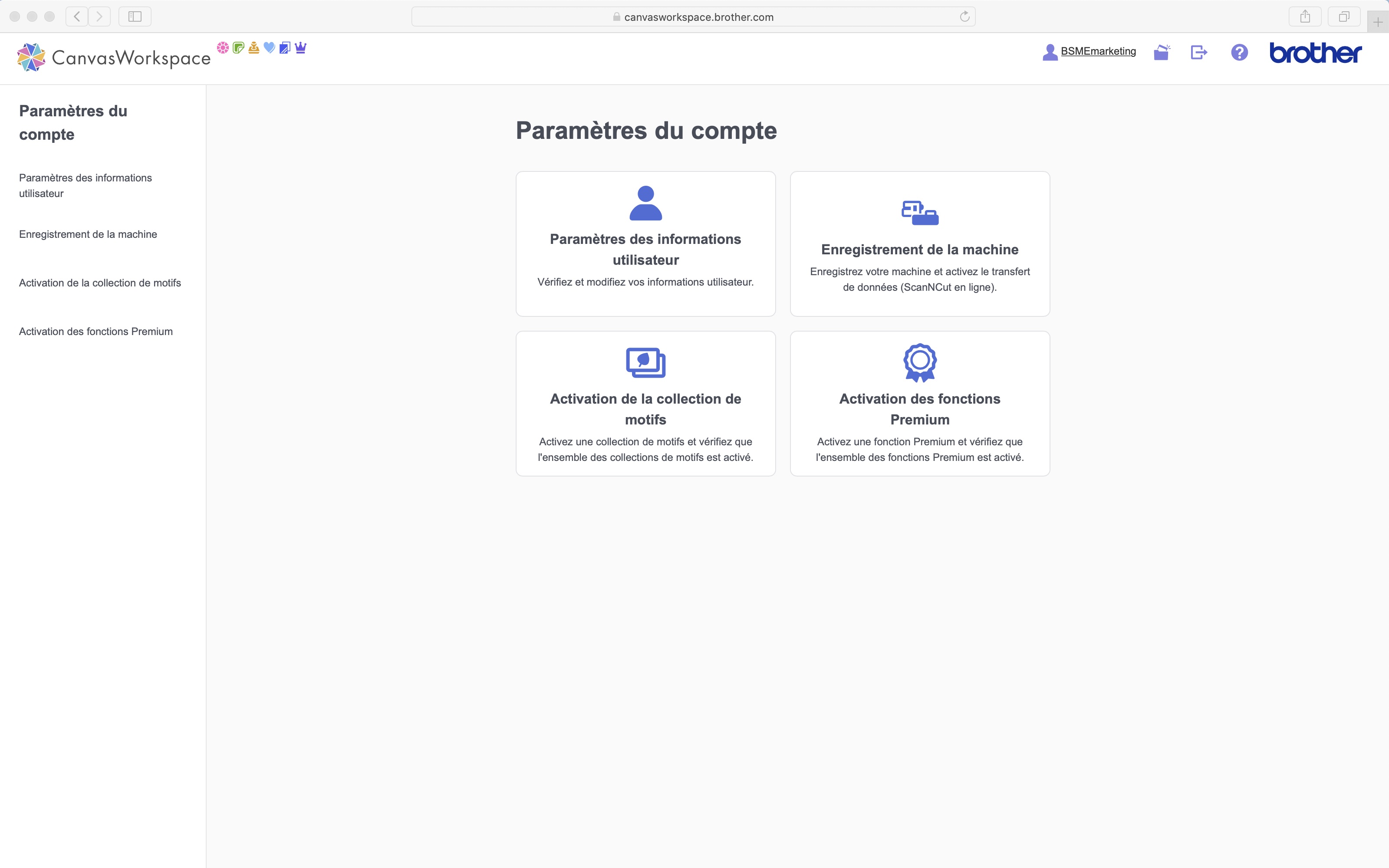
Numéros 4 et 8
Mes projets : page recensant tous les projets que vous avez créés à ce jour. Vous pouvez cliquer sur un projet pour l’ouvrir et le modifier. Vous pouvez également y accéder en cliquant sur l’onglet « Mes projets ». C’est là que vous allez récupérer vos motifs pour les modifier, les télécharger ou les envoyer sur votre machine via la fonction de connexion sans fil, selon le modèle de votre machine.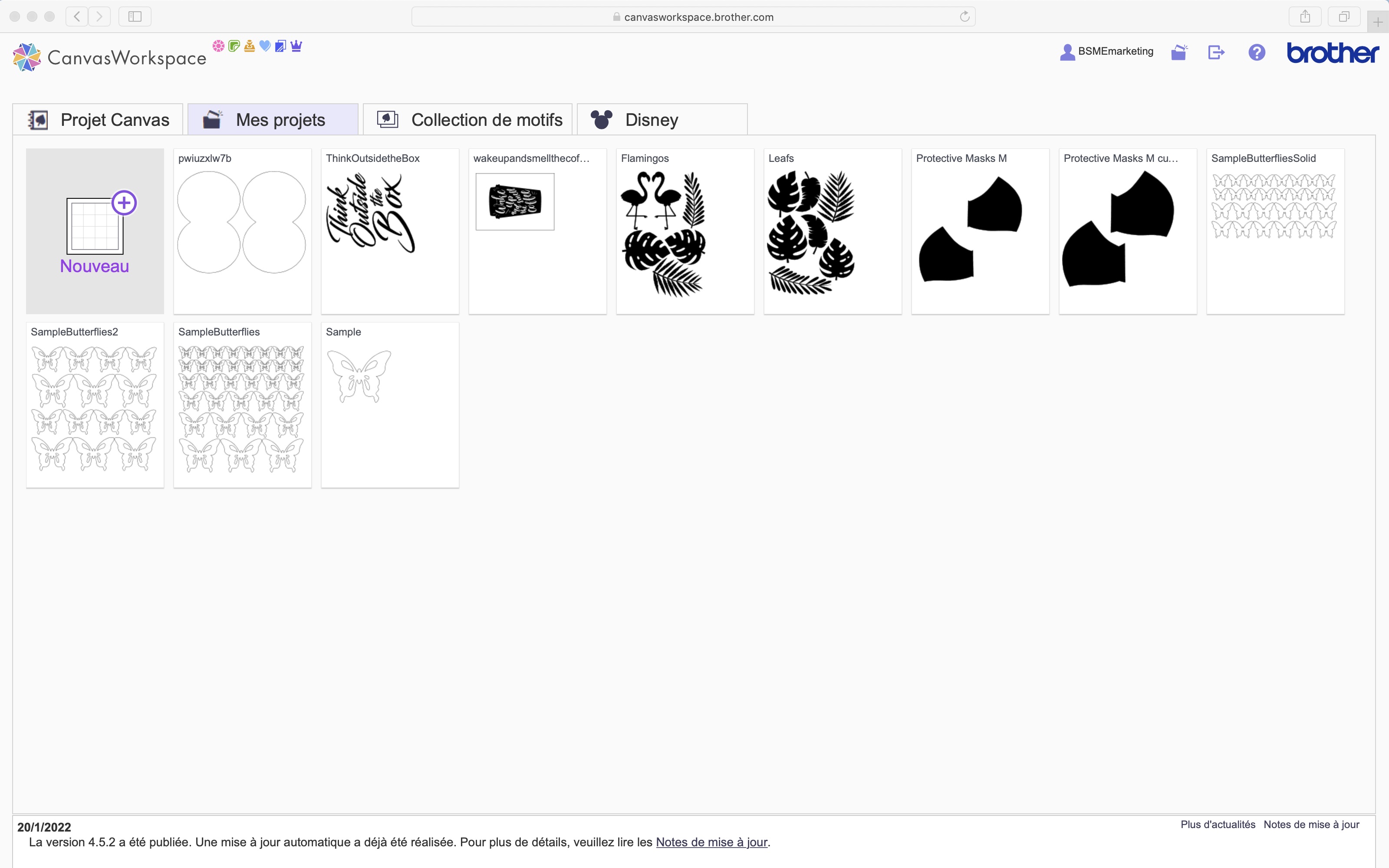
Numéro 5
Se déconnecter : pour vous déconnecter de CanvasWorkspace.
Numéro 6
Aide : vous trouverez ici plusieurs PDF téléchargeables sur les sujets d’aide fréquents (FAQ).
Numéro 7
Projet Canvas : lorsque vous vous connectez à CanvasWorkspace, c’est le premier onglet auquel vous accédez. Vous pouvez faire défiler les projets et cliquer sur l’un d’entre eux pour accéder à ses détails. Chaque projet comporte une photo du projet, un aperçu des pièces à télécharger, un accès pour télécharger les fichiers du projet (ce sont les fichiers que vous utiliserez sur votre machine ScanNCut), un PDF contenant les instructions étape par étape ainsi qu’une vidéo d’instructions.
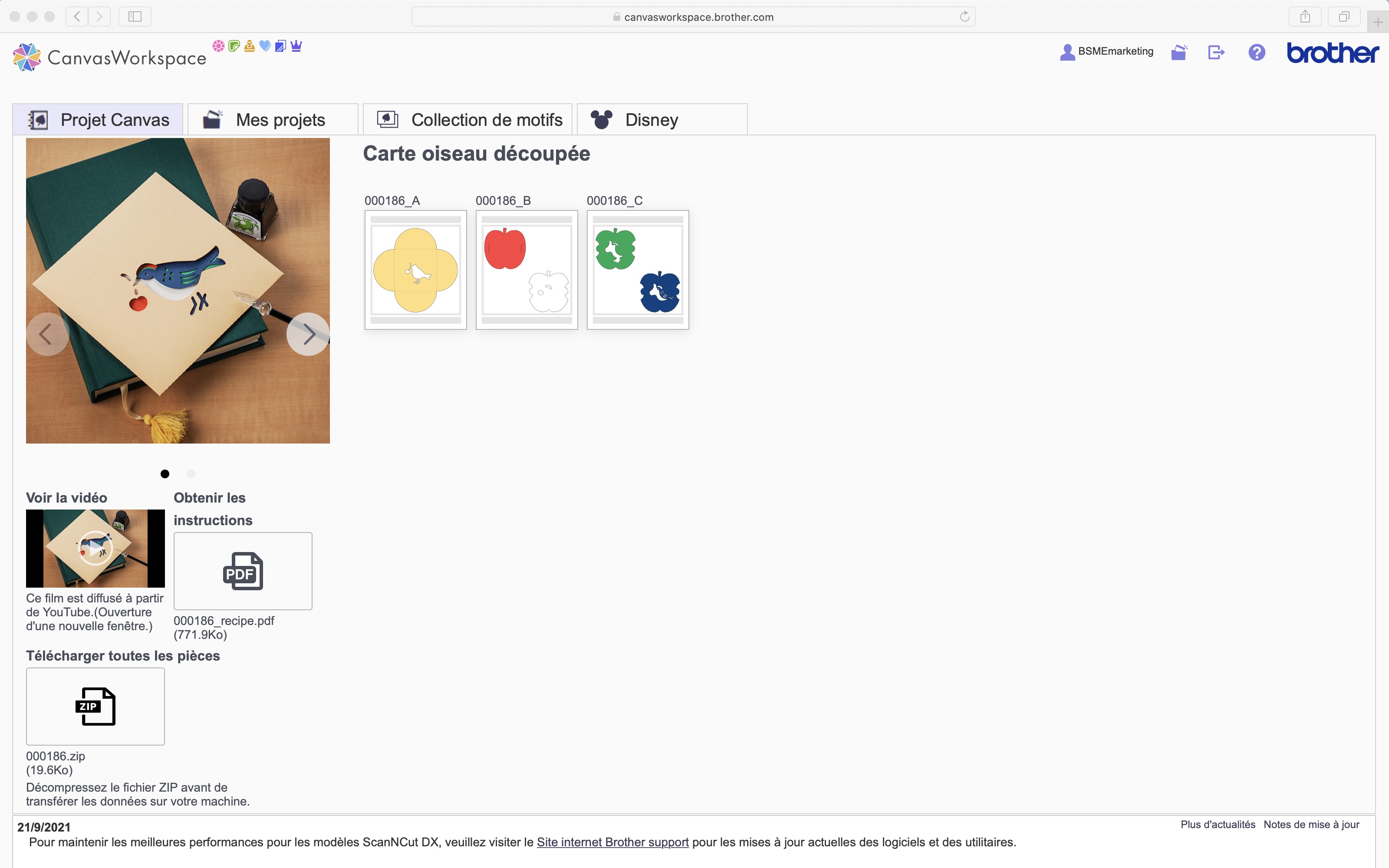
Numéro 9
Collections de motifs : vous trouverez ici toutes les collections de motifs disponibles dans votre pays (en option). Vous pouvez cliquer sur n’importe quelle carte de collection pour en prévisualiser les motifs. Pour utiliser ces motifs, vous devez acheter la carte de la collection correspondante, puis l’activer dans votre compte - les cartes de collection varient selon les pays, renseignez-vous au préalable auprès d'un Revendeur. Après l’activation, vous pouvez télécharger et transférer les motifs sur votre ScanNCut.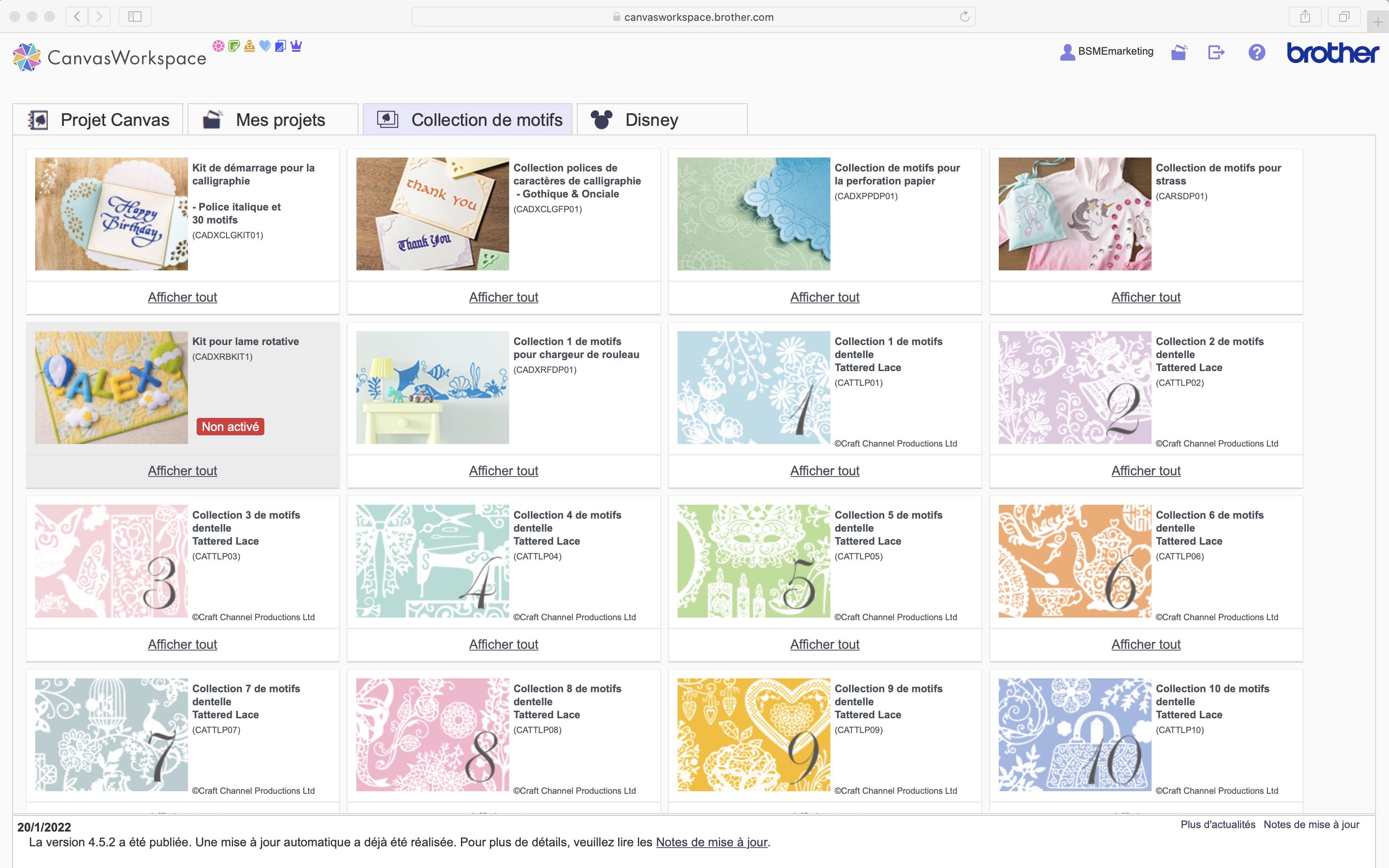
Numéro 10
Disney : cette section ressemble à celle des collections de motifs, mais elle contient tous les motifs magiques de Disney que vous pouvez acheter (en option) - renseignez-vous au préalable auprès d'un Revendeur.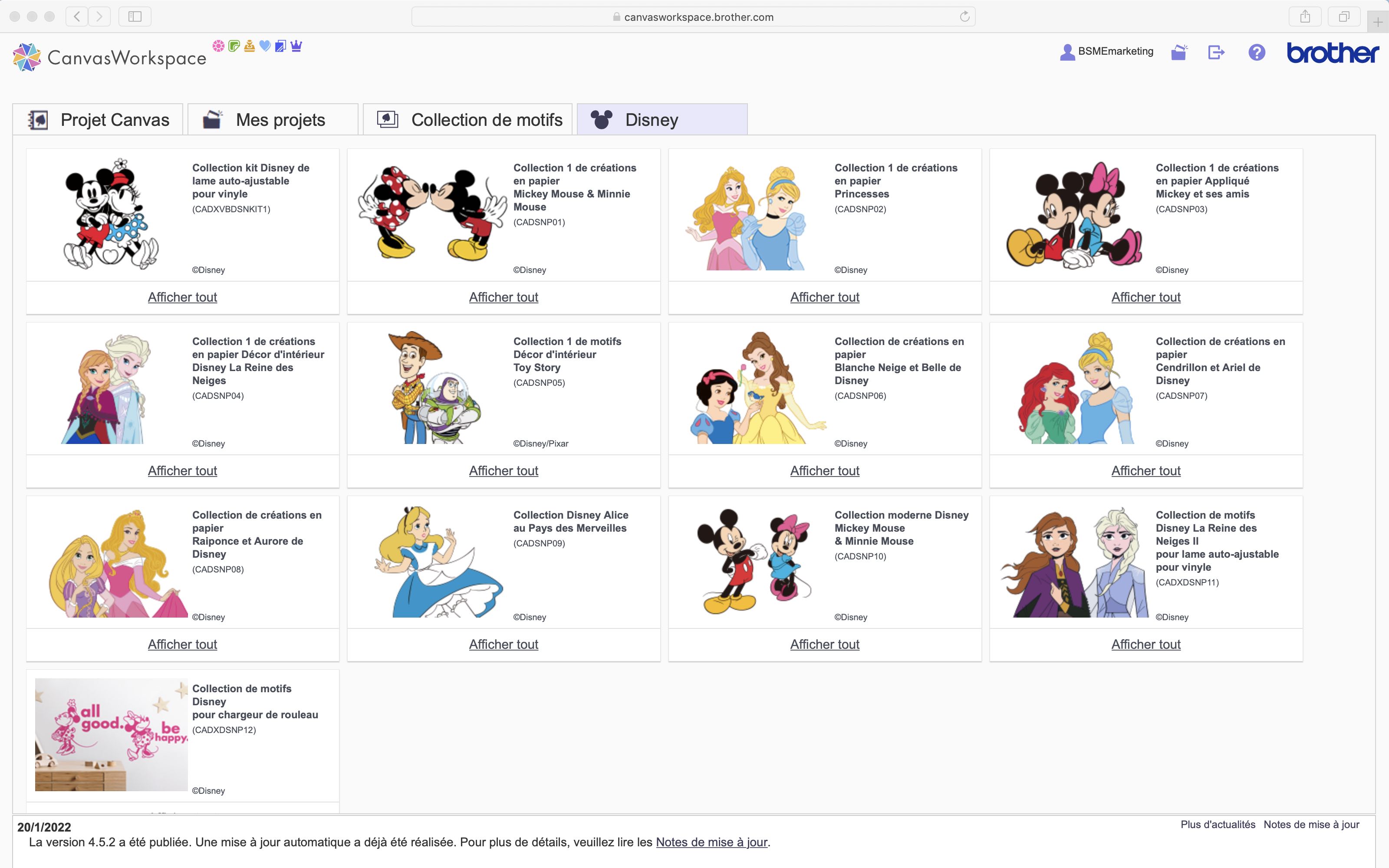
À vous de jouer
Maintenant, vous connaissez le chemin. Concevons notre premier projet. Cliquez ici pour accéder à notre prochain article de la série consacrée à CanvasWorkspace !
Veuillez visiter la section « Coin découpe » de notre blog pour trouver d’autres articles sur CanvasWorkspace. Vous y trouverez également de nombreux projets gratuits et tutos utiles ainsi que de nombreuses sources d’inspiration.
Qu’allez-vous créer aujourd’hui ?